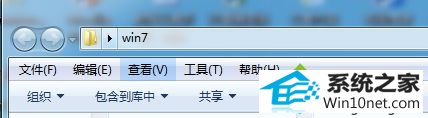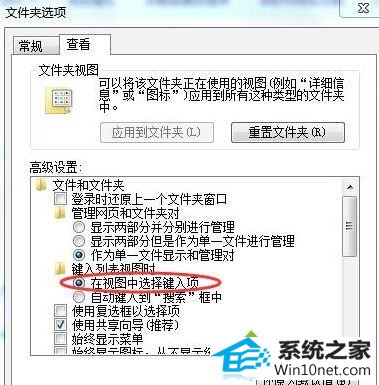技术编辑解答win10系统文件夹按任意键自动跳转搜索框的办法
时间:2019-05-28 10:09 来源: https://www.xggww.com 作者:Win7系统之家
今天小编分享一下win10系统文件夹按任意键自动跳转搜索框问题的处理方法,在操作win10电脑的过程中常常不知道怎么去解决win10系统文件夹按任意键自动跳转搜索框的问题,有什么好的方法去处理win10系统文件夹按任意键自动跳转搜索框呢?今天本站小编教您怎么处理此问题,其实只需要1、打开任意文件夹; 2、点击工具----并点击文件夹选项;就可以完美解决了。下面就由小编给你们具体详解win10系统文件夹按任意键自动跳转搜索框的图文步骤:
1、打开任意文件夹;
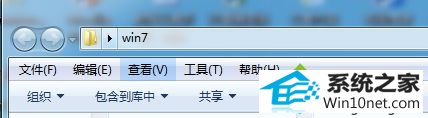
2、点击工具----并点击文件夹选项;
3、点击“查看”选项卡;
4、在“高级设置”中找到“键入列表视图时”选项;
5、选择“在视图中选择键入项”,并点击“确定”按钮,问题解决。
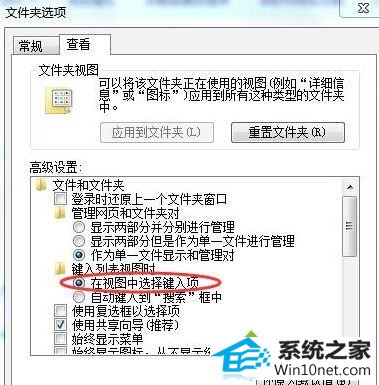
win10系统文件夹按任意键自动跳转搜索框的图文步骤分享到这里,简单5个步骤即可解决问题,希望小编讲解的方法可以帮助到大家。